이글캐드에서 거버데이터 출력 방법
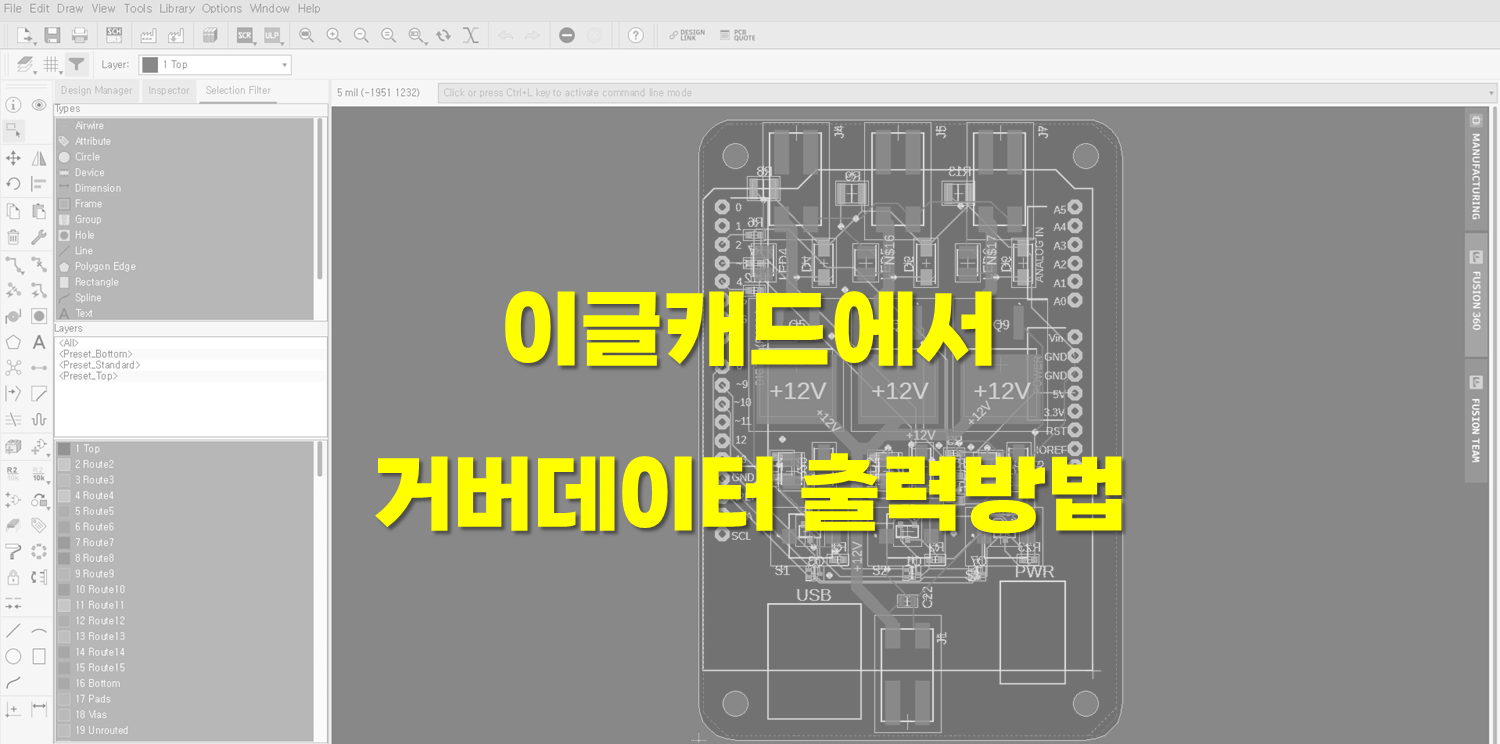
Autodesk사의 PCB개발 프로그램인 Eagle CAD에서 PCB제작을위한 거버데이터 출력 방법에 대해서 알려드리겠습니다.

1) File에서 cam processor 를 선택하거나 아래 그림처럼 cam processor를 클릭
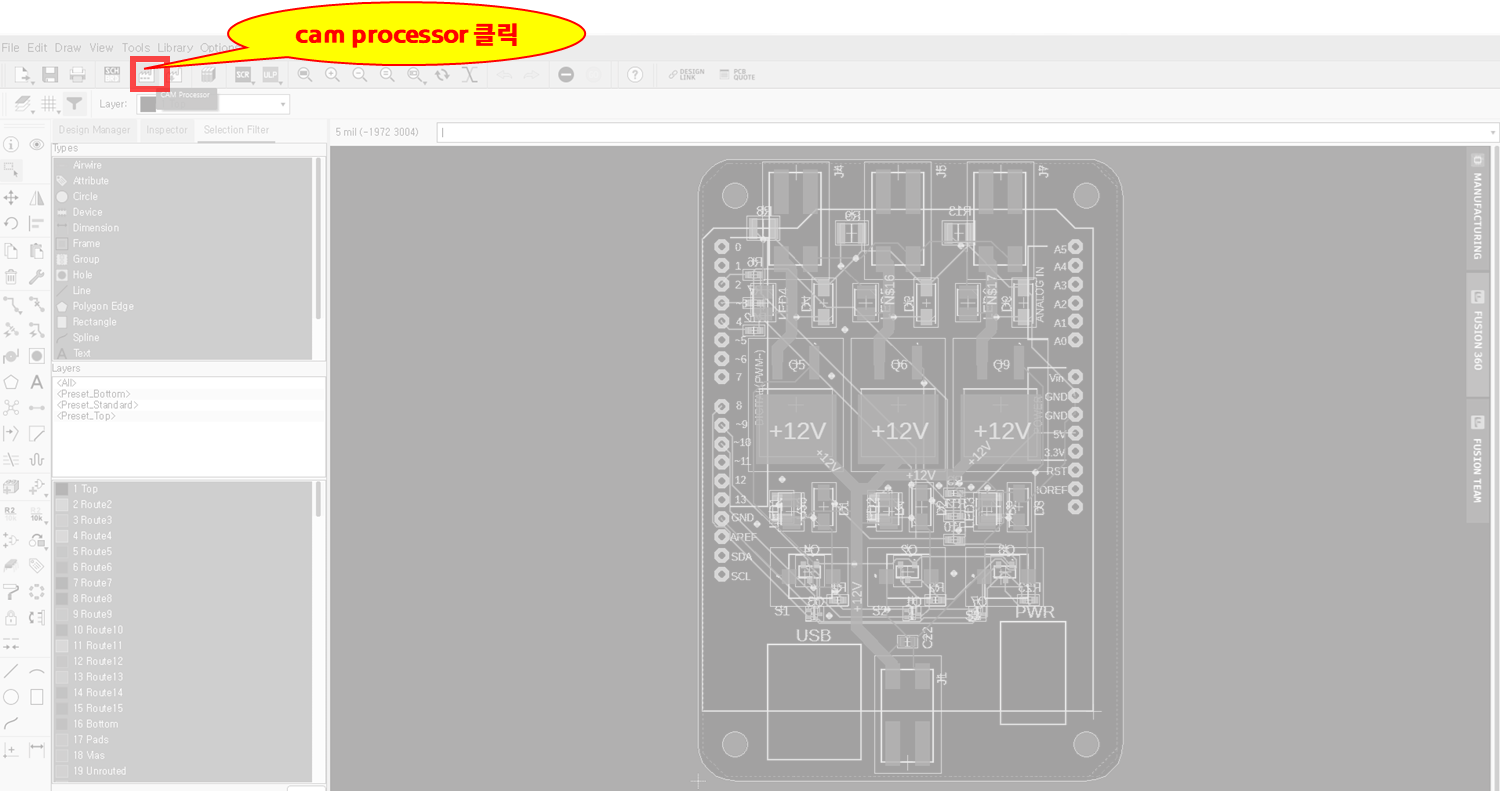
2) Load job file – Local CAM Jobs – examples – Lagacy – gerb274x.cam을 순서대로 클릭해 주세요
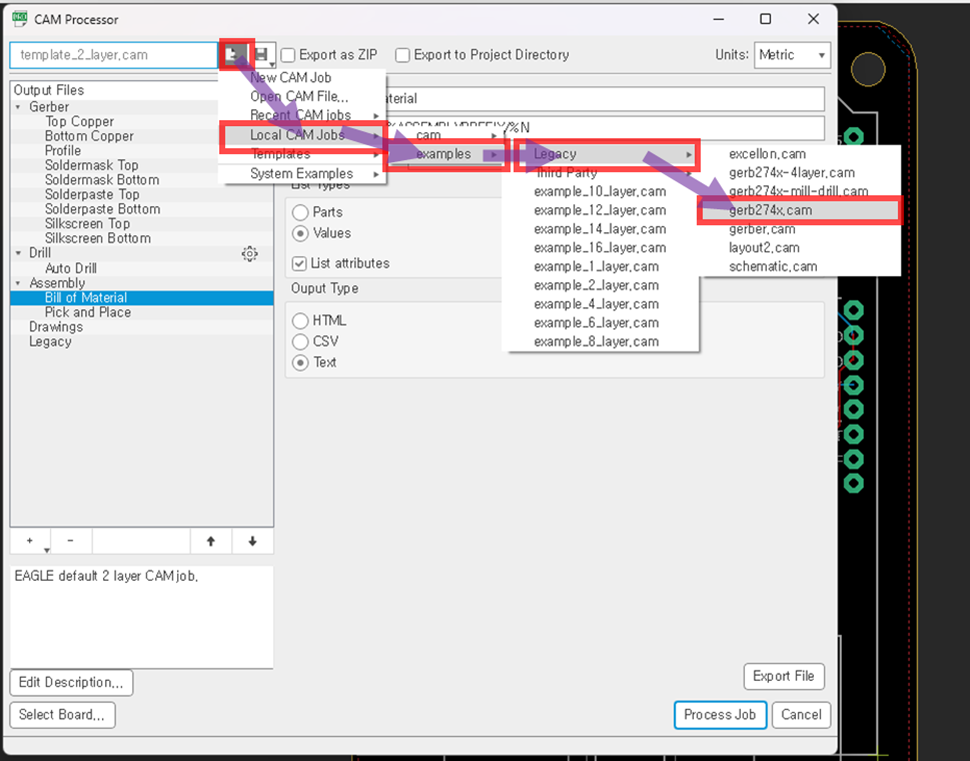
3) Process job을 클릭한 후 저장할 파일의 위치를 선택해야 합니다. 우리는 cam파일을 만들 예정이기 때문에 cam 폴더를 신규로 만든 후 cam 폴더를 선택해 주세요. cam 폴더안에 거버파일을 출력하겠다는 의미입니다.
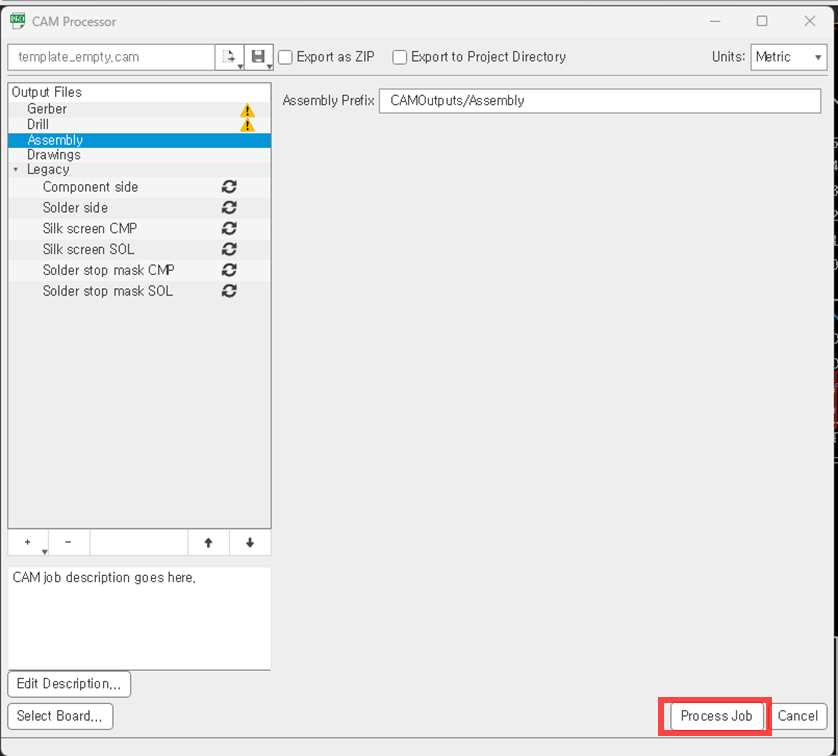
4) 출력 후 폴더를 열어보면 CAMOutpus라는 폴더와, xxx.cmp, xxx.gpi, xxx.plc, xxx.pls, xxx.sol, xxx.stc, xxx.sts 파일이 생성됩니다. 여기서 xxx는 프로젝트 이름으로 자동 생성됩니다.
5) 이제 drill파일을 출력해야 합니다. 마찬가지로 Load job file을 선택 후 Local CAM Jobs – examples – Lagacy – excellon.cam을 순서대로 선택해 주세요.
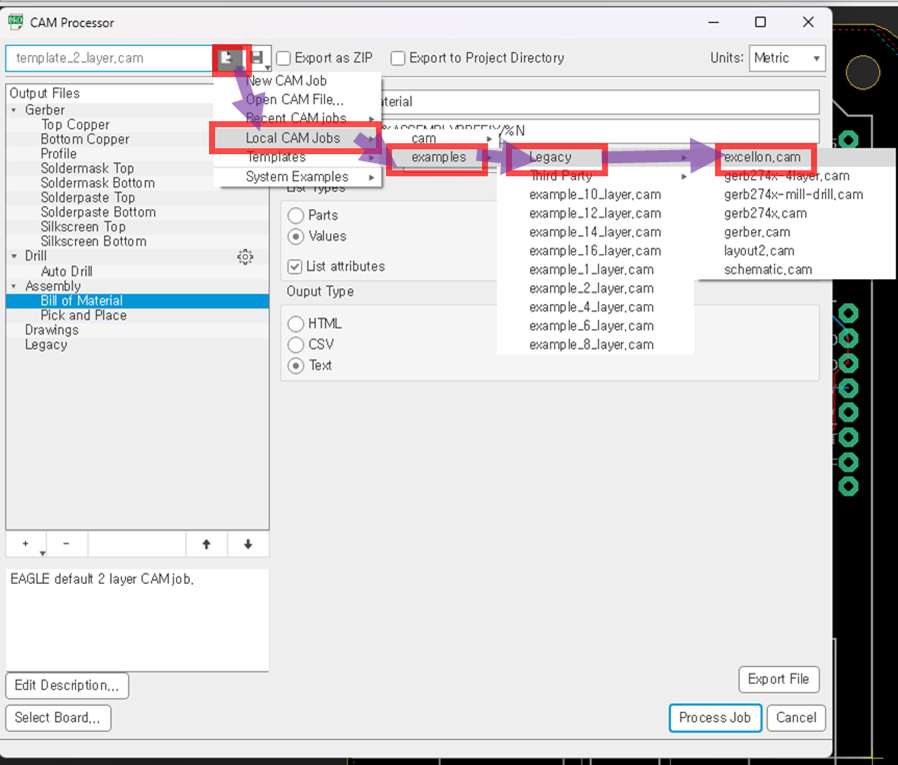
6) Process job을 클릭하시고 폴더는 이미 만들어 놓은 cam을 선택하시면 cam 폴더안에 drill파일이 출력됩니다. 출력후 xxx.dri, xxx.drd 파일이 저장되어 있을겁니다.
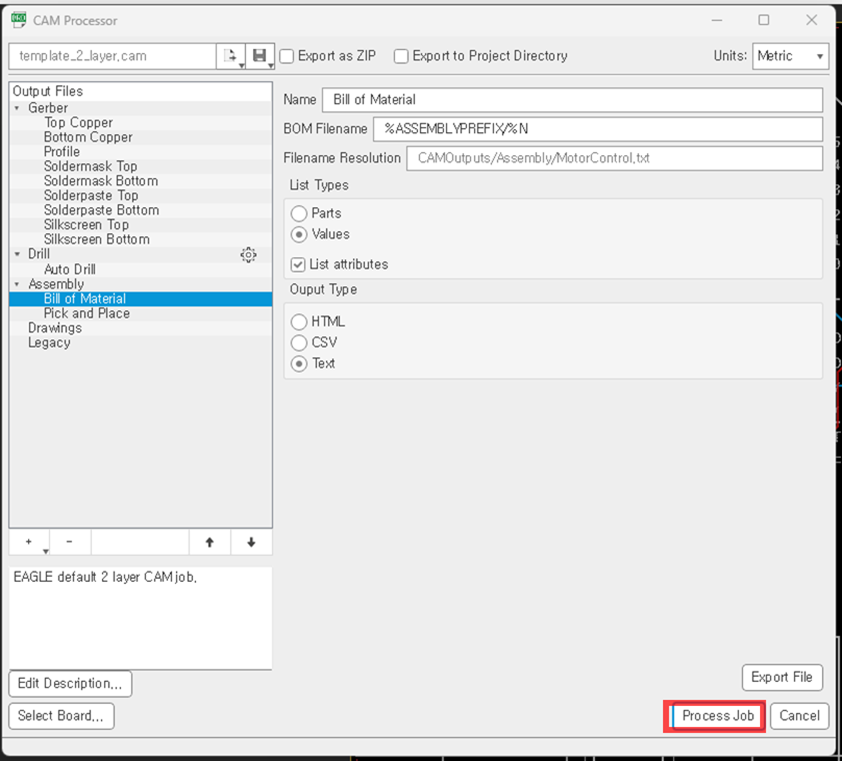
7) 아래 창에 표시한 부분에 run.drillcfg를 입력하고 엔터키를 누른 후 inch – ok – 폴더선택 – cam을 선택하면 test.drl 파일이 생성됩니다.
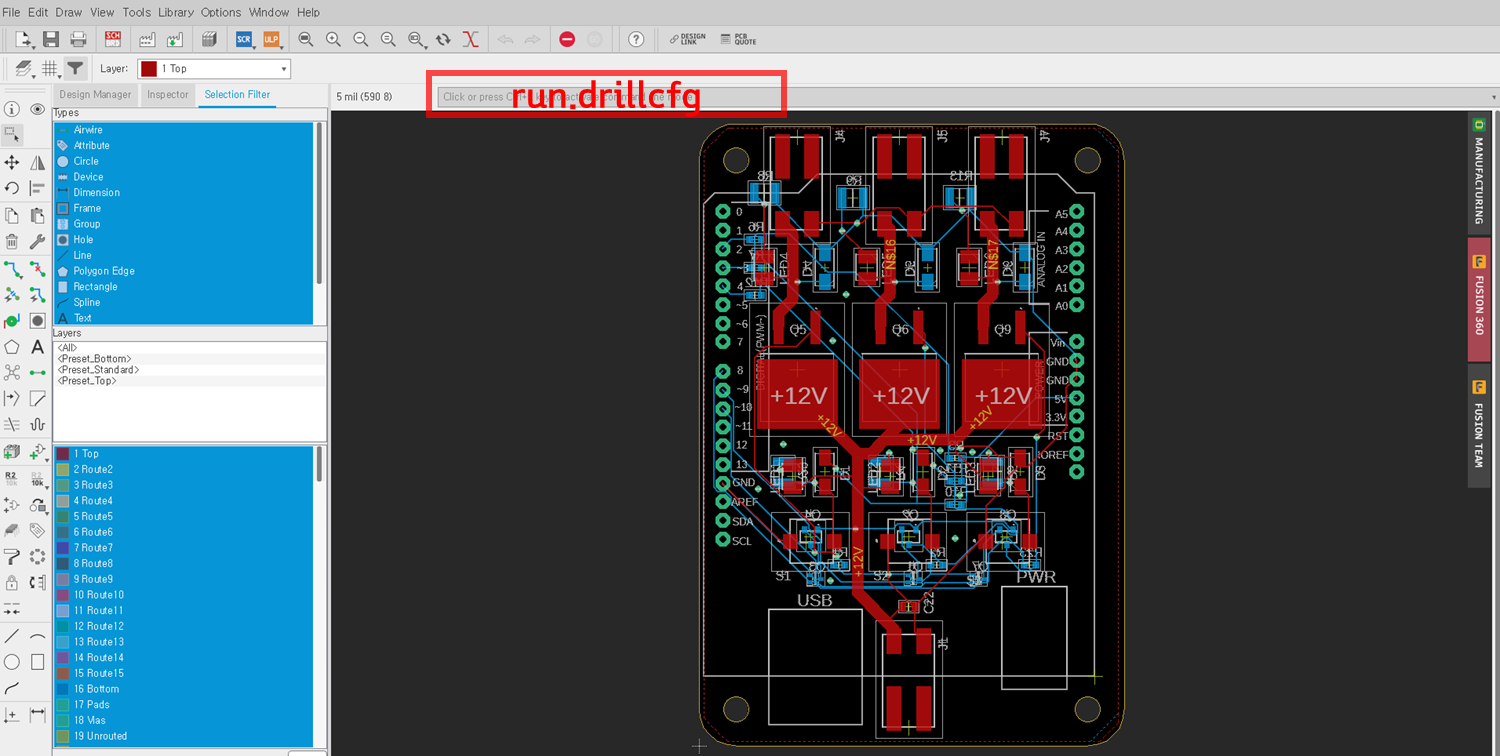
여기까지가 거버파일 만들기 과정입니다. 이 파일들을 압축해서 PCB를 제작하는 업체에 제작의뢰하면 됩니다.